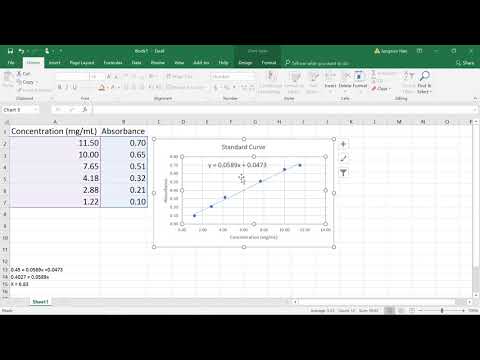Ky wikiHow ju mëson se si të krijoni një linjë të përshtatshmërisë më të mirë në tabelën tuaj të Microsoft Excel. Një linjë e përshtatjes më të mirë, e njohur gjithashtu si linja më e mirë e përshtatjes ose linja e trendit, është një vijë e drejtë e përdorur për të treguar një model trendi në një tabelë shpërndarëse. Nëse do të krijonit këtë lloj linje me dorë, do t'ju duhet të përdorni një formulë të komplikuar. Për fat të mirë, Excel e bën të lehtë gjetjen e një linje të saktë trendi duke bërë llogaritjet për ju.
Hapa

Hapi 1. Theksoni të dhënat që dëshironi të analizoni
Të dhënat që zgjidhni do të përdoren për të krijuar tabelën tuaj të shpërndarjes. Një tabelë shpërndarëse është ajo që përdor pika për të përfaqësuar vlerat për dy vlera të ndryshme numerike (X dhe Y).

Hapi 2. Klikoni në skedën Fut
Shtë në krye të Excel.

Hapi 3. Klikoni ikonën Scatter në panelin Charts
Shtë në shiritin e veglave në krye të ekranit. Ikona duket si disa sheshe të vegjël blu dhe të verdhë-kur lëvizni kursorin e miut mbi këtë ikonë, duhet të shihni "Insert Scatter (X, Y)" ose Bubble Chart (formulimi i saktë ndryshon sipas versionit). Do të shfaqet një listë e llojeve të ndryshme të grafikëve.

Hapi 4. Klikoni opsionin e parë Scatter chart
Iconshtë ikona e tabelës në këndin e sipërm të majtë të menusë. Kjo krijon një tabelë bazuar në të dhënat e zgjedhura.

Hapi 5. Klikoni me të djathtën në njërën nga pikat e të dhënave në grafikun tuaj
Kjo mund të jetë ndonjë nga pikat blu në tabelë. Kjo zgjedh të gjitha pikat e të dhënave menjëherë dhe zgjeron një menu.
Nëse përdorni Mac dhe nuk keni butonin e djathtë të miut, mbani të shtypur Ctrl butonin ndërsa klikoni një pikë në vend.

Hapi 6. Klikoni Add Trendline në meny
Tani do të shihni panelin Format Trendline në anën e djathtë të Excel.

Hapi 7. Zgjidhni Linear nga Opsionet e Trendline
Optionshtë opsioni i dytë në panelin Format Trendline. Tani duhet të shihni një vijë të drejtë lineare që pasqyron trendin e të dhënave tuaja.

Hapi 8. Kontrolloni kutinë pranë "Shfaq ekuacionin në tabelë
Towardshtë në fund të panelit Format Trendline. Kjo tregon llogaritjet matematikore të përdorura për të krijuar vijën më të mirë të përshtatjes. Ky hap është opsional, por mund të jetë i dobishëm për këdo që shikon tabelën tuaj që dëshiron të kuptojë se si është llogaritur vija më e përshtatshme e përshtatjes.
Klikoni mbi X në këndin e sipërm të djathtë të panelit Format Trendline për ta mbyllur atë.
Video - Duke përdorur këtë shërbim, disa informacione mund të ndahen me YouTube